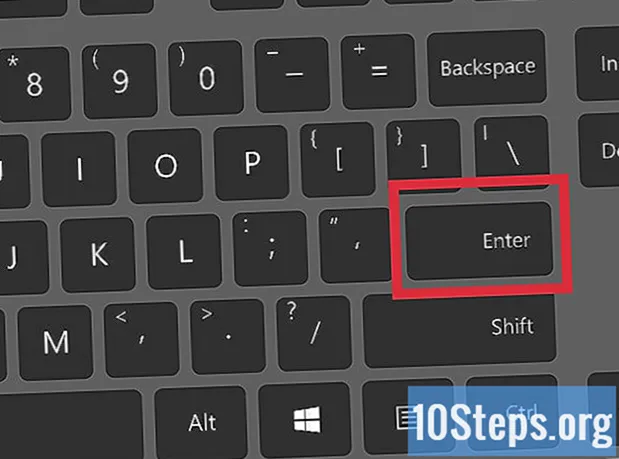Zawartość
Klawiatury do notebooków firmy Dell należą do najbardziej frustrujących na rynku komputerów. Na szczęście wiele problemów można naprawić w domu. Profesjonalne naprawy zazwyczaj wymagają wymiany całej klawiatury, dlatego warto poświęcić kilka minut dziennie na poszukiwanie możliwych alternatyw. Jeśli komputer jest nadal objęty gwarancją, skontaktuj się z działem obsługi klienta firmy Dell, aby sprawdzić, czy pokryje koszty naprawy (lub przynajmniej będziesz musiał za niego zapłacić mniej).
Kroki
Metoda 1 z 3: Naprawianie luźnego klucza
Wyłącz komputer i odłącz go. Naprawa klawiatur nie jest niebezpieczna, ale przed rozpoczęciem procesu dobrze jest przedsięwziąć środki ostrożności.

Zdejmij pokrywę klawiatury. Z łatwością wyjdzie, wystarczy delikatnie nim potrząsnąć, aby poluzować ramkę. W razie potrzeby podważ część zwykłym śrubokrętem.
Sprawdź, gdzie klucz jest przymocowany do klawiatury. Podstawa części powinna mieć do czterech kołków utrzymujących ją na miejscu. Sprawdź dokładnie, czy nie ma oznak wad. W zależności od tego, co znajdziesz, kontynuuj czytanie poniższych kroków.
- Jeśli nie jesteś pewien, wyjmij klucz tego samego rozmiaru, który działa, lekko go podważając śrubokrętem. Porównaj piny obu części.
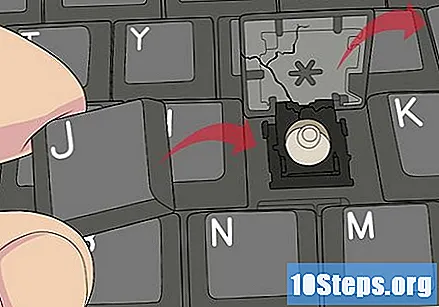
Wymień uszkodzone osłony klawiszy. Jeśli szpilki są zepsute, będziesz musiał kupić nowy klucz. Kup produkt w internecie po upewnieniu się, że pasuje do modelu notebooka i posiada odpowiednie piny. Aby zainstalować część, przymocuj ją do klawiatury za pomocą jednego z kołków; następnie przesuń po nim palcem, aż usłyszysz dwa głośne kliknięcia - po jednym z każdej strony.- Jeśli chcesz, wyjmij klucz, który ma ten sam rozmiar (i taki, który jest rzadko używany) i umieść go w miejscu zepsutej części.

Napraw metalowy pręt dużego klucza. Spacja i klucz ⇧ Shift są podparte metalowym prętem. Jeśli nie jest płaska, może być konieczne ponowne przymocowanie jej do małych plastikowych zaczepów na klawiaturze. Trzpień powinien znajdować się blisko dolnego końca klucza, a jego boczne końce, które składają się w dół, są przymocowane do haczyków. Po włożeniu części nałóż na nią klucz i wykonaj test naciskając go.- Pręt może pozostawać przemieszczony i oprócz opuszczenia wału powodować problemy z wydajnością. W razie potrzeby kup nową klawiaturę do notebooka lub zanieś obecną do pomocy technicznej w celu wykonania naprawy.
- Kupując klucz do wymiany, będzie mu towarzyszył nowy metalowy pręt. Za pomocą śrubokręta podważ stary trzpień, aby wyjąć go z klawiatury.
Poszukaj innych problemów. Klawisze komputerowe są prawie zawsze zwalniane z powodu uszkodzeń obudowy lub, w przypadku dużych klawiszy, metalowego pręta. Jeśli masz pewność, że okładka jest w dobrym stanie, przeczytaj poniższą sekcję. Zajmuje się uszkodzeniami spowodowanymi przez rozpryskiwanie cieczy, złamane szpilki lub uszkodzone elementy.
Metoda 2 z 3: Naprawianie zablokowanego lub niesprawnego klucza
Wyłącz komputer. Odłącz go, aby zmniejszyć ryzyko uszkodzenia siebie lub maszyny.
Za pomocą śrubokręta podważ i wyjmij klucz. Zacznij od unoszenia każdego rogu elementu, aż usłyszysz i poczujesz, jak trzask haczyków się poluzował. Powtarzaj proces na każdym rogu, aż będzie można usunąć kawałek - po dwóch lub czterech kliknięciach.
- Zastosuj lekki nacisk. Jeśli klucz nie wyjdzie, spróbuj wykorzystać go z innego rogu.
- Aby usunąć większe klawisze, takie jak Shift lub Spacja, użyj ich od góry (z boku najbliżej ekranu notebooka).
Sprawdź, czy na przycisku nie ma brudu lub małych przedmiotów. Mogą sprawić, że będzie lepki. Użyj małej pęsety, aby usunąć przedmioty; w przypadku kurzu lub sierści zwierzęcej użyj sprężonego powietrza lub odkurzacza z małym filtrem.
Usuń wycieki płynów. Jeśli rozlałeś jakiś materiał na klawiaturę, użyj niestrzępiącej się szmatki, aby go usunąć. Nałóż trochę alkoholu izopropylowego na tkaninę, a następnie delikatnie przepuść przez dotknięty obszar. Pozostaw pokrywę klucza luźną, aż alkohol całkowicie wyparuje, a obszar wyschnie.
Sprawdź ramkę kluczową. Ten element, który jest zwykle wykonany z tworzywa sztucznego, składa się z dwóch równych kwadratowych przedmiotów, połączonych ze sobą i dobrze przymocowanych do klawiatury. Jeśli kołki są luźne, użyj śrubokręta do zdjęcia ramy (ostrożnie). Przeczytaj następną sekcję, aby uzyskać szczegółowe instrukcje dotyczące ich wymiany.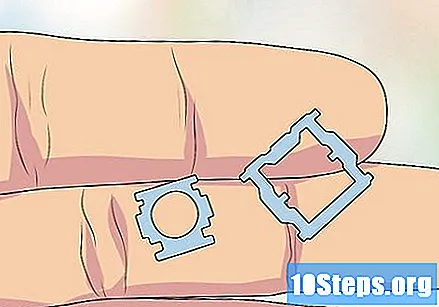
Sprawdź membranę silikonową. Ten okrągły element znajduje się poniżej środka klucza. Sprawdź, czy jest dobrze ustawiony i spróbuj zatopić go lekkim dotknięciem - za pomocą miękkiego, czystego przedmiotu. Jeśli część utknie i nie wróci, to dlatego, że należy ją wyczyścić lub wymienić.
- Nie dotykać membrany brudnym lub ostrym przedmiotem. Ta część klawiatury jest bardzo delikatna.
- Wyczyść część niestrzępiącą się szmatką i odrobiną alkoholu izopropylowego. Zachowaj ostrożność i poczekaj, aż membrana wyschnie.
Przyklej nową membranę do klawiatury. Zanim zaczniesz, wiedz, że ten proces jest ryzykowny i może uszkodzić klucz, jeśli użyjesz zbyt dużej ilości kleju. Aby dokonać bardziej profesjonalnej naprawy, zanieś notebook do pomocy technicznej w celu wymiany klawiatury. Jeśli chcesz samodzielnie dokonać zmiany, wykonaj następujące czynności: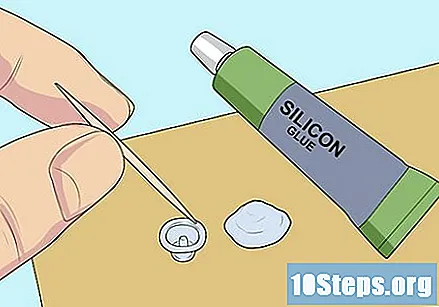
- Bardzo ostrożnie, podważ membranę z klucza, którego nie używasz, używając ostrego noża. Chociaż łatwo jest uszkodzić część, może to być jedyny sposób na jej wymianę.
- Za pomocą wykałaczki wytrzyj kroplę silnego kleju (np. Kleju silikonowego) na kartkę papieru.
- Weź membranę za pomocą pęsety; przynieś go na kartkę papieru i przenieś na klawiaturę.
- Pozostaw zestaw i klej do wyschnięcia na co najmniej 30 minut (lub zgodnie z instrukcją na etykiecie).
- Przymocuj ramkę i pokrywę klawiatury do membrany i pozostaw ją na kolejne 20 minut przed użyciem.
Metoda 3 z 3: Ponowna instalacja ramki
Poszukaj wad części. Ramka składa się z dwóch części: największej, która jest kwadratowa (lub „U”), znajduje się pod podstawą klawiatury i osłoną klawiatury. Najmniejszy, który ma okrągły otwór pośrodku, znajduje się w małej pętli u podstawy. Razem pasują do wycięć po każdej stronie mniejszego elementu. Jeśli któryś z nich zginie lub zostanie uszkodzony, kup klucz lub zapasową ramkę (w zależności od modelu klawiatury). Jeśli oba są nienaruszone, przejdź do następnego kroku.
- Przed zakupem klucza zastępczego sprawdź, czy w opakowaniu znajduje się ramka (nazywana czasami „zawiasem”).
- Jeśli wolisz, weź ramkę klucza, który nie jest zbyt często używany i ostrożnie włóż go pod złamany klucz.
- Uchwyty ramy niektórych modeli notebooków są oddzielne. Jeśli upadną, można je ponownie włożyć pęsetą.
Zbadaj klucz sąsiadujący z uszkodzoną częścią. Ramki można montować na różne sposoby, nawet na tej samej klawiaturze. Skorzystaj z klucza znajdującego się obok wymienianej części i sprawdź jej ramę podczas naprawy. W ten sposób łatwiej będzie dowiedzieć się, jak wszystko do siebie pasuje.
Dopasuj większy element do klawiatury. W niektórych modelach konieczne jest „dokręcenie” boków kwadratowego elementu, aby zainstalować go na podstawie klawiatury. Zrób to przed połączeniem go z inną częścią ramy. Następnie możesz go lekko podnieść.
- Tylko jedna strona tego elementu pasuje do klawiatury.
Włóż najmniejszą część do klawiatury. Przytrzymaj go wklęsłą stroną w dół lub przesuń po nim palcem, aż poczujesz nacięcie, trzymając go w kierunku podłogi. Wsuń go w uchwyty podstawy, aż się zatrzaśnie.
Połącz razem dwie części ramy. Znajdź dwa kołki z boku mniejszej części i lekko dociśnij je do boków większej części, aż się zaczepią.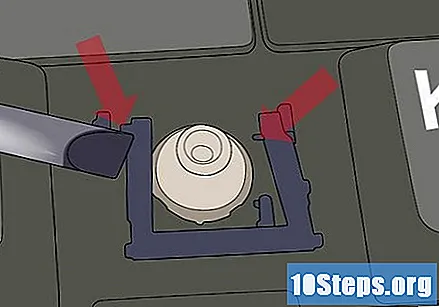
- Nie używaj zbyt dużej siły, aby uniknąć złamania klatki kluczowej.
Zainstaluj ponownie pokrywę klawiatury. Zabezpiecz go ponownie na ramie, naciskając, aż usłyszysz dwa kliknięcia. Po tym klucz będzie twardy.
Porady
- Użyj pióra lub cienkiego pędzelka, aby poprawić tusz na literach na wyblakłych klawiszach.
- Jeśli brakuje wielu klawiszy, kup i zainstaluj nową klawiaturę w notebooku. Kup klawiaturę odpowiednią dla Twojego modelu komputera (Dell).
- Jeśli maszyna jest nadal objęta gwarancją, zanieś ją do sklepu lub producenta w celu naprawy klawiatury.
- Niektóre przewodniki po naprawach nazywają ramę „prętem nośnym”.
Ostrzeżenia
- Zachowaj ostrożność podczas wyjmowania membrany z klucza. Jeśli go uszkodzisz, naprawa będzie znacznie trudniejsza.
- Próba samodzielnej naprawy notebooka może spowodować utratę gwarancji. Jeśli uważasz, że nie będziesz w stanie zrobić wszystkiego samodzielnie lub nie chcesz ryzykować, zatrudnij specjalistę od serwisu. Jeśli urządzenie jest nadal objęte gwarancją, skontaktuj się z obsługą klienta firmy Dell.
Niezbędne materiały
- Notatnik
- Mały zwykły śrubokręt
- Pinceta
- Ostry nóż
- Zapasowy klucz, ramka lub membrana (w przypadku zgubienia lub uszkodzenia oryginalnych części)
- Mocny klej